Manual do Usuário do Keynote para iPad
- Conheça o app Keynote
-
- Introdução ao Keynote
- Introdução a imagens, gráficos e outros objetos
- Criar sua primeira apresentação
- Escolha como navegar pela apresentação
- Abrir uma apresentação
- Salvar e nomear uma apresentação
- Localizar uma apresentação
- Imprimir uma apresentação
- Personalizar a barra de ferramentas
- Copiar texto e objetos entre apps
- Gestos básicos da tela sensível ao toque
- Usar o Apple Pencil com o Keynote
- Criar uma apresentação usando o VoiceOver
-
- Faça a apresentação em seu iPad
- Fazer a apresentação em um monitor separado
- Apresentar no iPad via internet
- Usar um controle remoto
- Fazer uma apresentação avançar automaticamente
- Reproduza uma apresentação de slides com vários apresentadores
- Adicionar e visualizar notas do apresentador
- Ensaiar no seu dispositivo
- Reproduzir uma apresentação gravada
-
- Enviar uma apresentação
- Introdução à colaboração
- Convidar outras pessoas para colaborar
- Colaborar em uma apresentação compartilhada
- Acompanhar atividades em uma apresentação compartilhada
- Alterar os ajustes de uma apresentação compartilhada
- Deixar de compartilhar uma apresentação
- Pastas compartilhadas e colaboração
- Usar o Box para colaborar
- Criar um GIF animado
- Publicar sua apresentação em um blog
- Copyright
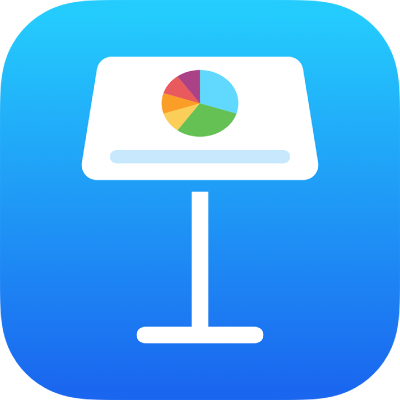
Imprimir uma apresentação do Keynote no iPad
Você pode imprimir uma apresentação do Keynote em diferentes layouts e com ou sem notas ou comentários em uma impressora configurada para funcionar com o iPhone ou iPad. Para saber como configurar uma impressora, consulte as instruções no manual do usuário do seu dispositivo ou o artigo de Suporte da Apple Sobre o AirPrint.
Imprimir uma apresentação
Essas instruções presumem que sua impressora já esteja configurada para funcionar com seu dispositivo.
Abra a apresentação, toque em
 na barra de ferramentas e toque em Imprimir.
na barra de ferramentas e toque em Imprimir.Toque em uma miniatura para selecionar um tipo de layout.
Por padrão, o Keynote ajusta o tamanho do conteúdo para que cada slide caiba na largura da página. Para exibir vários slides em uma página, toque em outra opção de layout. Para imprimir os comentários, escolha um layout de um só slide.
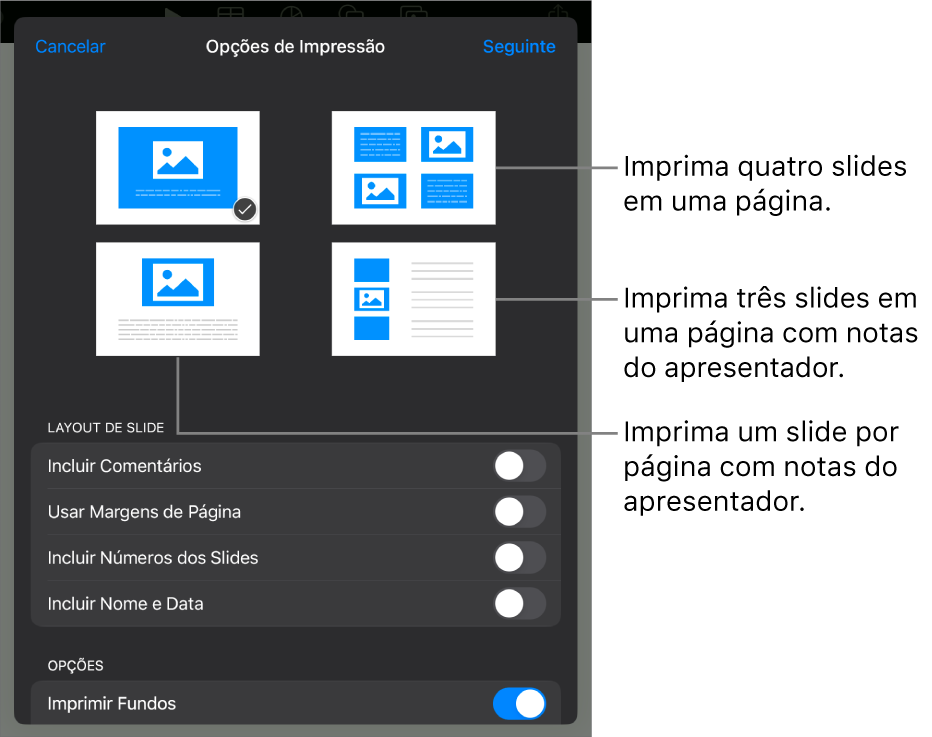
Selecione mais opções de layout e impressão.
Para imprimir as composições, ative “Imprimir Cada Estágio das Composições”. Para imprimir slides sem a cor de fundo, gradiente ou preenchimento de imagem, desative Imprimir Fundos. Para imprimir os comentários, ative Incluir Comentários.
Toque em Seguinte.
Se nenhuma impressora estiver selecionada, toque no botão Impressora.
O seu dispositivo buscará automaticamente quaisquer impressoras AirPrint que estejam ao redor. Toque em uma impressora na lista para selecioná-la.
Escolha as opções de impressão (intervalo de páginas, número de cópias, etc.).
Toque em Imprimir no canto superior direito.